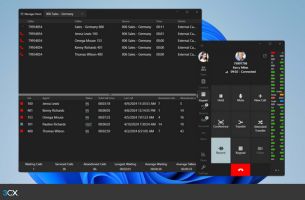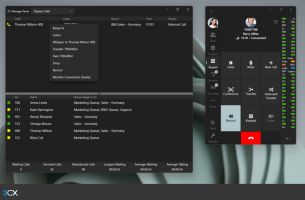È stata un’estate bollente anche per 3CX, che ha preparato la nuova V20. Si tratta di una release importante con parecchi cambiamenti generali inclusa la logica di configurazione, quindi abbiamo realizzato una release di anteprima che vi mostra la nuova interfaccia e come le cose stanno cambiando. Non è ancora allo stato di alfa o beta, anche se non siamo lontani. Ecco i punti salienti:
Nuova console di amministrazione
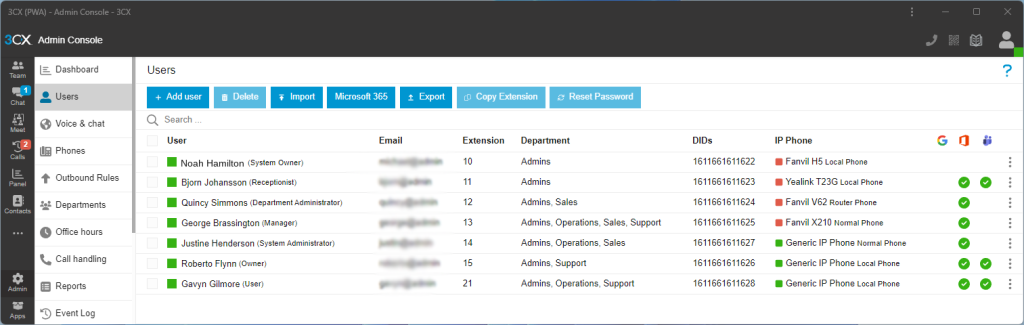
La versione 20 ha una console di gestione completamente nuova, denominata “Admin Console” o console amministrativa. È ora parte del client 3CX. Gli utenti possono passare alla console amministrativa direttamente dal client 3CX senza bisogno di un login o di un URL separato. Abbiamo semplificato notevolmente la configurazione.
La console di gestione scomparirà e con essa i due ruoli di utente amministratore: root admin e hosting admin. Prima di passare alla V20 è necessario assegnare a uno degli utenti il ruolo di proprietario del sistema.
Nuovi dipartimenti
Una caratteristica significativa della V20 è l’introduzione dei “Dipartimenti”. I dipartimenti sono simili alle unità organizzative (UO) di Active Directory. I dipartimenti possono essere configurati in modo da avere i propri:
- Orari di ufficio
- Ferie e festività
- Fusi orari
- Lingua
- Prossimamente: Rubrica, configurazione CRM e Blacklist
Amministratori, manager e proprietari
Nuovi ruoli di sicurezza
I dipartimenti sono alla base del rinnovato sistema di sicurezza. Utilizzando reparti e ruoli, gli amministratori possono definire le autorizzazioni con una granularità più fine. Ad esempio, è possibile creare un reparto “Vendite” con un proprio amministratore dedicato, responsabile della gestione degli utenti e degli IVR. Inoltre, qualsiasi interno o trunk del sistema può essere incluso come membro di un gruppo, mentre i trunk sono a livello di sistema per impostazione predefinita.
I ruoli di sicurezza vengono assegnati in base ai gruppi a cui un utente appartiene. Di conseguenza, se un utente fa parte del gruppo predefinito che comprende tutti gli utenti e viene nominato amministratore del gruppo, ottiene l’autorità di gestire tutti gli utenti.
Nuovi URL facile da ricordare
Con il client e la console di gestione accorpati in un unico sito, possiamo avere un unico FQDN facile da ricordare per gli utenti e gli amministratori. Lo slug del web client non è più necessario, ad esempio:
Prima della V20: https://company.3cx.us/webclient/
Nella V20: https://company.3cx.us/
Con il nuovo FQDN facile da ricordare e la possibilità per gli utenti di impostare la propria password o di utilizzare l’SSO, si fa meno affidamento sull’email di benvenuto. Gli amministratori non dovranno più inviare nuovamente l’email di benvenuto agli utenti.
Nuovo Windows Softphone tramite il Microsoft Store
Da oggi è disponibile il nostro nuovo Softphone nativo per Windows. Funzionerà e avrà un aspetto simile all’app per iOS o Android ed è progettato per funzionare insieme alla nostra app PWA webclient. Non è ancora disponibile l’integrazione con le cuffie bluetooth, ma è in arrivo per Jabra e Yealink.
Distribuzione sicura tramite il Microsoft Store
L’applicazione verrà distribuita tramite il Windows Store, garantendo una maggiore sicurezza fin dall’inizio: ogni app nativa di Windows viene sottoposta a controlli di sicurezza da parte di Microsoft, consentendoci di evitare la stessa situazione che abbiamo affrontato all’inizio dell’anno. Ciò significa anche che possiamo aggiornare il softphone separatamente dalla build principale di 3CX per una migliore gestione.
Nuovi server SIP
La V20 ha un nuovissimo server SIP con molte nuove caratteristiche:
- Le strategie di coda possono ora indirizzare gli agenti occupati
- Raccolta di chiamate più veloce e barge-in delle chiamate
- Trasferimento indietro su occupato
- I gruppi di chiamata possono includere un numero esterno
- Servizio Makecall migliorato che attiva le chiamate sull’app o sul telefono fisso:
- Le chiamate hanno l’ID chiamante corretto
- Sono supportati i toni di avanzamento delle chiamate
- Funziona con qualsiasi dispositivo
- Appare correttamente nei rapporti
- Supporta i telefoni DECT
- Le code e l’IVR sono ora facilmente configurabili per decidere cosa fare quando l’ufficio è aperto, in pausa, chiuso o in vacanza.
Abbiamo anche rafforzato la sicurezza, le prestazioni e la testabilità, consentendoci di sviluppare più velocemente e per installazioni più grandi
Report
Con il nuovo call manager siamo riusciti a semplificare e rendere più precisi i registri delle chiamate da cui vengono generati i report. Una volta rilasciata la versione 20, potremo dedicarci alla creazione di rapporti più numerosi e visivi. Sappiamo che i rapporti hanno bisogno di attenzione. Questa sarà una delle prime cose che faremo dopo l’Update 1.
Nuovo Debian 12
Debian 12 offre le ultime versioni di postgres, nginx e le ultime patch di sicurezza a prova di futuro.
Non incluso in questa anteprima
Alcune caratteristiche non sono ancora pronte per l’anteprima. Alcune potrebbero essere presenti nella versione finale, altre nell’Update 1:
- Modifica e aggiunta di CFD (quelli esistenti funzioneranno)
- Integrazione dell’instradamento diretto delle squadre
- Ponti
- Hot Desking
- Alcune altre funzionalità potrebbero essere aggiunte in seguito, non sono ancora complete.
Come accedere all’anteprima della versione v20
- Andate su https://www.3cx.com/install/ (se avete un account esistente sul portale, potete farlo da lì)
- Selezionate self hosted e seguite i passaggi
- Selezionate Linux – V20 Preview per ottenere il link per il download della ISO
- Ora scaricate il file di configurazione o copiate il link al file di configurazione (passaggio 3)
- Avviare la ISO e selezionare la riga di comando o il web
- Copiare il file o incollare il link al file di configurazione
- Accedere al sistema!
Installazione di Windows Softphone
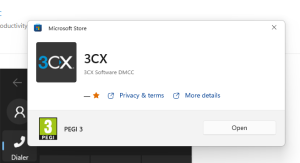
- Accedere al client Web V20 e andare su “App > Windows App”.
- Fare clic sull’app Windows. Questo è il link diretto: https://apps.microsoft.com/detail/9nw77489ngj0?hl=it-it&gl
- Si avvia il download dal Microsoft Store. Lasciare che si installi, ma non fare ancora clic su Apri
- Tornare a V20 Web Client/apps e toccare il pulsante Provision che si trova nel riquadro Windows App
- L’applicazione verrà avviata con l’estensione configurata automaticamente
- Windows Defender chiederà di consentire l’accesso a 3CX.
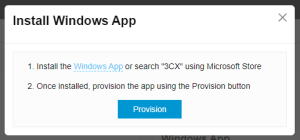
Feedback e commenti
Fateci sapere cosa ne pensate nei nostri forum dedicati ai partner e ai clienti.
Rimanete informati
Come sempre ricordatevi di seguirci su ![]() e
e ![]() per tutti gli aggiornamenti 3CX.
per tutti gli aggiornamenti 3CX.